WAP121 및 WAP321 액세스 포인트의 펌웨어 업그레이드
목표
새로운 펌웨어 릴리스에는 고급 기능이 있으며 이전에 네트워크 디바이스에 있던 버그를 수정할 수도 있습니다. 최신 펌웨어로 네트워크 장치의 성능을 향상시킬 수 있습니다. 펌웨어 업그레이드는 TFTP 또는 HTTP/HTTPS 클라이언트를 통해 수행할 수 있습니다.
이 문서에서는 HTTP/HTTPS 클라이언트 또는 TFTP 서버를 통해 WAP121 및 WAP321 액세스 포인트의 펌웨어를 업그레이드하는 방법에 대해 설명합니다.
적용 가능한 디바이스
- WAP121
- WAP321
소프트웨어 다운로드 URL
펌웨어 업그레이드
1단계. 웹 컨피그레이션 유틸리티에 로그인하고 Administration(관리) > Upgrade Firmware(펌웨어 업그레이드)를 선택합니다. UpgradeFirmware(펌웨어 업그레이드) 페이지가 열립니다.

페이지 상단에는 디바이스에 대한 중요한 정보가 표시됩니다.
· PID VID — 액세스 포인트의 제품 ID 및 벤더 ID를 표시합니다.
· 펌웨어 버전 — 현재 펌웨어 버전을 표시합니다.
2단계. Transfer Method(전송 방법) 필드에서 원하는 펌웨어 전송 방법의 라디오 버튼을 클릭합니다.
· HTTP/HTTPS — 이 전송 방법은 디바이스의 사용자 인터페이스를 사용하여 펌웨어를 업그레이드합니다. 이 유형의 펌웨어 업그레이드는 HTTP/HTTPS를 통한 펌웨어 업그레이드를 참조하십시오
· TFTP — 이 전송 방법에는 WAP 디바이스가 액세스하기 위해 TFTP(Trivial File Transfer Protocol) 서버가 필요합니다. WAP는 이 서버에 있는 파일에서 펌웨어를 업그레이드합니다. 이 방법을 사용하려면 컴퓨터에 TFTP 서버를 다운로드해야 합니다. 가장 인기 있는 TFTP 서버인 TFTPd32 또는 TFTPd64는 여기에서 다운로드할 수 있습니다. 액세스 포인트의 최신 펌웨어가 TFTP 서버에 저장되어 있는지 확인합니다. 이 유형의 펌웨어 업그레이드에 대해서는 TFTP를 통한 펌웨어 업그레이드를 참조하십시오.
HTTP/HTTPS를 사용한 펌웨어 업그레이드

1단계. 찾아보기 버튼을 클릭하고 이전에 다운로드한 이미지 파일을 엽니다.
참고: 제공된 펌웨어 업그레이드 파일은 .tar 파일이어야 합니다. 다른 형식의 파일 형식은 작동하지 않습니다.
2단계. 새 펌웨어를 적용하려면 Upgrade(업그레이드)를 클릭합니다.
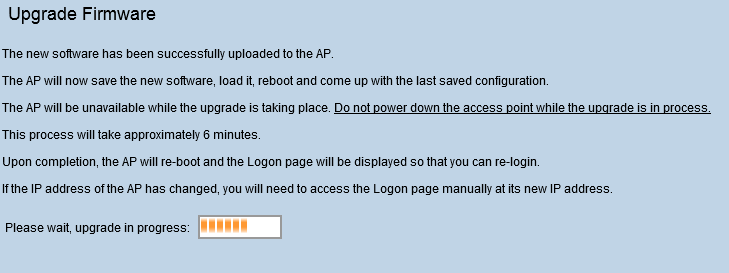
참고: 업그레이드는 몇 분 정도 소요됩니다. 프로세스가 완료될 때까지 새로 고치지 마십시오. 작업이 완료되면 액세스 포인트가 재부팅되고 정상 작업으로 다시 시작됩니다. 디바이스가 업그레이드되는 동안 WAP에 연결된 모든 클라이언트의 연결이 일시적으로 끊어질 수 있습니다.
참고: 업그레이드가 완료되면 System Summary(시스템 요약) 페이지에서 업그레이드를 볼 수 있습니다. 자세한 내용은 Cisco WAP121 및 WAP321 Access Point의 문서 System Summary Status를 참조하십시오.
TFTP를 사용한 펌웨어 업그레이드
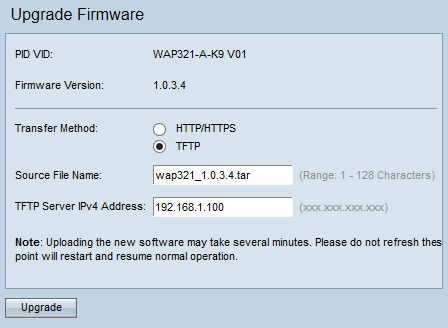
1단계. 업로드할 최신 펌웨어가 포함된 펌웨어 파일의 이름을 Source File Name 필드에 입력합니다.
참고: 제공된 펌웨어 업그레이드 파일은 .tar 파일이어야 합니다. 다른 유형의 파일 형식은 작동하지 않습니다.
2단계. TFTP Server IPv4 Address 필드에 TFTP 서버의 IP 주소를 입력합니다.
3단계. 새 펌웨어를 적용하려면 Upgrade(업그레이드)를 클릭합니다.

참고: 업그레이드는 몇 분 정도 소요됩니다. 프로세스가 완료될 때까지 새로 고치지 마십시오. 작업이 완료되면 액세스 포인트가 재부팅되고 정상 작업으로 다시 시작됩니다. 디바이스가 업그레이드되는 동안 WAP에 연결된 모든 클라이언트의 연결이 일시적으로 끊어질 수 있습니다.
참고: 업그레이드가 완료되면 System Summary(시스템 요약) 페이지에서 업그레이드를 볼 수 있습니다. 자세한 내용은 Cisco WAP121 및 WAP321 액세스 포인트의 "시스템 요약 상태" 문서를 참조하십시오.
개정 이력
| 개정 | 게시 날짜 | 의견 |
|---|---|---|
1.0 |
10-Dec-2018 |
최초 릴리스 |
 피드백
피드백